装机高手告诉你怎么让电脑不休眠
- 时间:2017年09月21日 21:37:11 来源:魔法猪系统重装大师官网 人气:14032
当我们在用电脑的时候,用着用着就进入休眠状态,每次都要再按一次电源键才能正常使用,这样的话就会很麻烦,那么怎么让电脑不休眠呢?小编给大家分享一下解决让电脑不休眠的办法。
当我们需要让电脑为我们工作的时候,它会自动进入休眠的状态,休眠之后所有的工作都将保存在硬盘中,占用多大的空间,导致占用内存们,没有必要,那么我们该怎么让电脑不休眠呢,今天就来说说方法。
怎么让电脑不休眠图文教程
点击桌面的开始键。
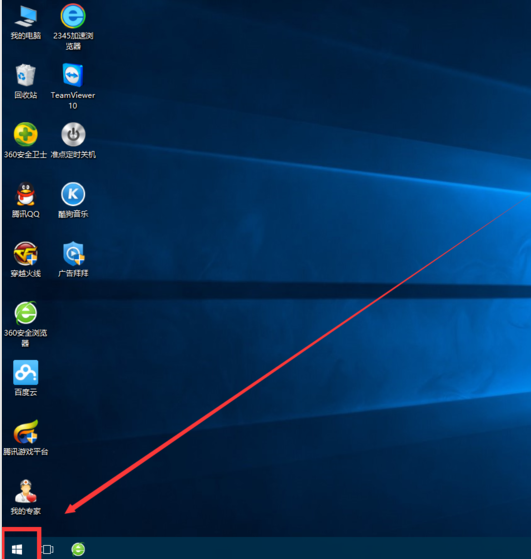
电脑截图(1)
在开始的菜单中选择设置
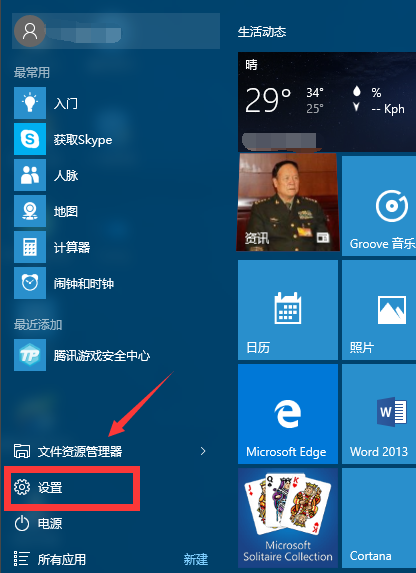
电脑截图(2)
在设置菜单中选择“系统”。
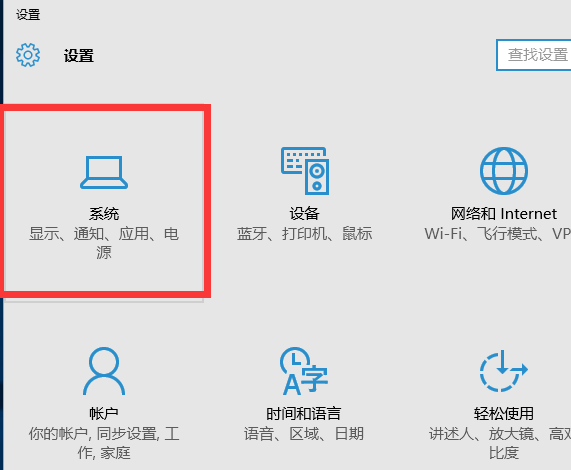
电脑截图(3)
点击“电源和睡眠”这一项。
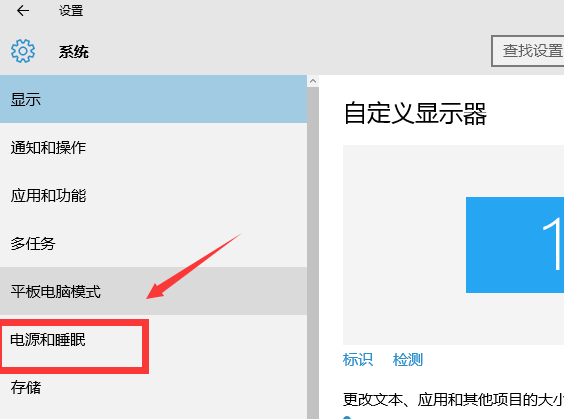
电脑截图(4)
在睡眠的下面下拉框中,把时间设为“从不”。
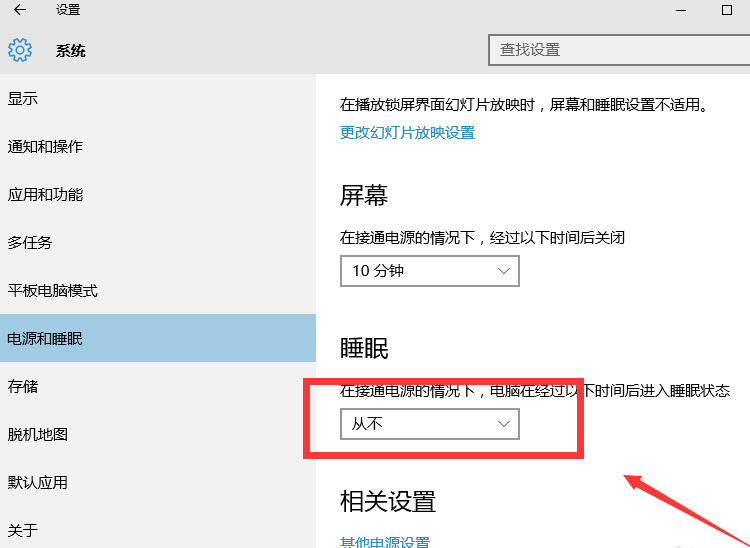
电脑截图(5)
好了,以上就是怎么让电脑不休眠的设置了本文针对的是win10系统的设置哦,需要其它系统相关设置的可以去百度上查找。
上一篇:office 2007 密钥介绍
下一篇:装机高手告诉你电脑分区









